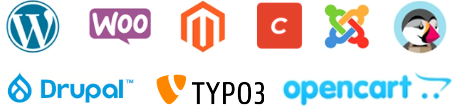404 Stranica

Stranica koju ste tražili > izgleda nestala
Uh-oh, Even Our Superhero Can't Find This Page :)
No imamo nešto bolje za Vas :)
HOSTING AKCIJA 1+1
SUPER AKCIJA 1+1 - GODINU PLATI, GODINA BESPLATNO
BLOG NVMe SSD+
BLOG NVMe SSD+
39.15
€+pdv
START NVMe SSD+
START NVMe SSD+
58.66
€+pdv
PRO NVMe SSD+
PRO NVMe SSD+
93.97
€+pdv
Info o serveru
| BLOG NVMe SSD+ | START NVMe SSD+ | PRO NVMe SSD+ | |
|---|---|---|---|
| Brzina Mreže | 1Gbit | 1Gbit | 1Gbit |
| Intel® Xeon® Gold Core HT | 48 | 48 | 48 |
| RAM | 256 GB DDR5 ECC RAM | 256 GB DDR5 ECC RAM | 256 GB DDR5 ECC RAM |
| Hard diskovi | NVMe SSD DC+ | NVMe SSD DC+ | NVMe SSD DC+ |
| Web Server | CentOS / Nginx / Cloudlinux | CentOS / Nginx / Cloudlinux | CentOS / Nginx / Cloudlinux |
| cPanel najnoviji | ✔ | ✔ | ✔ |
Osnovne informacije
| BLOG NVMe SSD+ | START NVMe SSD+ | PRO NVMe SSD+ | |
|---|---|---|---|
| Disk prostor | 3000 MB | 10000 MB | 25000 MB |
| Mjesečni promet | flat promet | flat promet | flat promet |
| Broj domena | 1 | 3 | 10 |
| Broj besplatnih domena prve godine | 1 | 1 | 2 |
| Ekstenzije besplatnih domena* | .com, .net, .info, .biz, .org, .eu, .com.hr | .com, .net, .info, .biz, .org, .eu, .com.hr | .com, .net, .info, .biz, .org, .eu, .com.hr |
| Broj poddomena | 5 | 20 | bez limita |
| MySQL baze | 2 | 10 | 20 |
| Email adresa | 15 | bez limita | bez limita |
| FTP pristup | ✔ | ✔ | ✔ |
| FREE cPanel SSL certifikat | ✔ | ✔ | ✔ |
| 400+ skripti > Instalacija 1 klik | ✔ | ✔ | ✔ |
| Transfer stranica | Besplatan | Besplatan | Besplatan |
| Super brza podrška 24/7/365 | ✔ | ✔ | ✔ |
| Automatska sigurnosna kopija | 4x dnevno | 4x dnevno | 4x dnevno |
| Garancija povrata novca | ✔ | ✔ | ✔ |
| Preporuka za tražilice | ✔ | ✔ | ✔ |
| WEB JUMBO PLAKAT ( 150€ ) | ✔ | ✔ | ✔ |
| POKLON BONOVI | ✔ | ✔ | ✔ |
| HOSTING AKCIJA 1+1 | - | ✔ | ✔ |
| Akcija 1+1 vrijedi prilikom | - | prve aktivacije usluge | prve aktivacije usluge |
| PR objava na 130+ gradskih portala ( 390€ ) | - | ✔ | ✔ |
| Najbolji program preporuke na planetu :) | ✔ | ✔ | ✔ |
cPanel administracijska ploča
| BLOG NVMe SSD+ | START NVMe SSD+ | PRO NVMe SSD+ | |
|---|---|---|---|
| Info o korištenju hosting paketa | ✔ | ✔ | ✔ |
| Upravljanje e-računima | ✔ | ✔ | ✔ |
| Webmail | ✔ | ✔ | ✔ |
| Upravljanje SPAM postavkama | ✔ | ✔ | ✔ |
| Praćenje isporučivosti mail poruka | ✔ | ✔ | ✔ |
| Upravljanje dokumentima | ✔ | ✔ | ✔ |
| JetBackup - Povrat sigurnosnih kopija | ✔ | ✔ | ✔ |
| Upravljanje bazama podataka | ✔ | ✔ | ✔ |
| Razne statistike | ✔ | ✔ | ✔ |
| Instalacija SSL certifikata | ✔ | ✔ | ✔ |
| Multi PHP editor | ✔ | ✔ | ✔ |
| DNS Editor | ✔ | ✔ | ✔ |
| Redirektovi | ✔ | ✔ | ✔ |
| SSH / Terminal | ✔ | ✔ | ✔ |
| Virus skener | ✔ | ✔ | ✔ |
| WP toolkit | ✔ | ✔ | ✔ |
| Alat za samostalnu izradu stranica | ✔ | ✔ | ✔ |
| Sofaculous 1-Click instalacija 400+ skripti | ✔ | ✔ | ✔ |
Domene
| BLOG NVMe SSD+ | START NVMe SSD+ | PRO NVMe SSD+ | |
|---|---|---|---|
| Privatna registracija domena | ✔ | ✔ | ✔ |
| Registracija - Transfer iz cijeloga svijeta | ✔ | ✔ | ✔ |
| Aktivacija 5 min. | ✔ | ✔ | ✔ |
| Samostalno upravljanje domenama | ✔ | ✔ | ✔ |
| Preusmjeravanja | ✔ | ✔ | ✔ |
| Promjena DNS zapisa | ✔ | ✔ | ✔ |
| Podržava WIX, Weebly, Squarespace, Jimdo... | ✔ | ✔ | ✔ |
| Svakih 5 registriranih, transferiranih domena | poklon | poklon | poklon |
E-mail mogućnosti
| BLOG NVMe SSD+ | START NVMe SSD+ | PRO NVMe SSD+ | |
|---|---|---|---|
| POP3/SMTP/IMAP + SSL/TLS računi | 15 | bez limita | bez limita |
| Podešavanje veličine email sandučića | ✔ | ✔ | ✔ |
| Webmail - pristup mailovima | ✔ | ✔ | ✔ |
| Webmail - Horde Groupware | ✔ | ✔ | ✔ |
| Webmail - RoundCube | ✔ | ✔ | ✔ |
| Mobile prikaz | ✔ | ✔ | ✔ |
| Radi s mobilnim aplikacijama | ✔ | ✔ | ✔ |
| Veličina privitaka | 50 MB | 50 MB | 50 MB |
| Povezivanje sa Gmail | ✔ | ✔ | ✔ |
| Anti Spam, Anti Virus | ✔ | ✔ | ✔ |
| Uređivanje SPAM/Virus Filtera | ✔ | ✔ | ✔ |
| Preusmjeravanje emailova | ✔ | bez limita | bez limita |
| Auto-odgovor | ✔ | bez limita | bez limita |
| Mailing liste | 1 | bez limita | bez limita |
| Samostalno uređivanje email adresa | ✔ | ✔ | ✔ |
| Upravljanje SPF, MX, DKIM, DMARC zapisima | ✔ | ✔ | ✔ |
| Automatsko podešavanje E-mail programa | ✔ | ✔ | ✔ |
Baze podataka
| BLOG NVMe SSD+ | START NVMe SSD+ | PRO NVMe SSD+ | |
|---|---|---|---|
| MySQL | ✔ | ✔ | ✔ |
| phpMyAdmin | ✔ | ✔ | ✔ |
| Udaljeno spajanje na bazu | ✔ | ✔ | ✔ |
| Čarobnjak za izradu baze | ✔ | ✔ | ✔ |
| MySQL terminal CLI | ✔ | ✔ | ✔ |
| Promjena DNS zapisa | ✔ | ✔ | ✔ |
| Podržava WIX, Weebly, Squarespace, Jimdo... | ✔ | ✔ | ✔ |
| Svakih 5 registriranih, transferiranih domena | poklon | poklon | poklon |
Info za developere
| BLOG NVMe SSD+ | START NVMe SSD+ | PRO NVMe SSD+ | |
|---|---|---|---|
| Multi PHP editor | ✔ | ✔ | ✔ |
| Samostalni odabir PHP verzije 5.x, 6.x, 7.x, 8.x | ✔ | ✔ | ✔ |
| Prilagođen vlastiti php.ini | ✔ | ✔ | ✔ |
| MySQL verzija | MariaDB 10.5 | MariaDB 10.5 | MariaDB 10.5 |
| PostgreSQL | PostgreSQL 13 | PostgreSQL 13 | PostgreSQL 13 |
| NodeJS podrška | ✔ | ✔ | ✔ |
| Pyton podrška | ✔ | ✔ | ✔ |
| Laravel | ✔ | ✔ | ✔ |
| Symfony | ✔ | ✔ | ✔ |
| Sofaculous 1-Click instalacija 400+ skripti | ✔ | ✔ | ✔ |
| SSH Pristup / Shell | ✔ | ✔ | ✔ |
| GIT integracija | ✔ | ✔ | ✔ |
| Zend optimizer, Ioncube Loader | ✔ | ✔ | ✔ |
| Perl CGI, Python CGI | ✔ | ✔ | ✔ |
| PEAR & PECL | ✔ | ✔ | ✔ |
| MemCache, nginx, eAccelarator | ✔ | ✔ | ✔ |
| Redis | ✔ | ✔ | ✔ |
| GD2, TTF, ImageMagic | ✔ | ✔ | ✔ |
| Curl | ✔ | ✔ | ✔ |
| Cron | ✔ | ✔ | ✔ |
| Mod_rewrite | ✔ | ✔ | ✔ |
| Mod_security | ✔ | ✔ | ✔ |
| PHP max_execution_time: | 7200s | 7200s | 7200s |
| PHP memory_limit: | 2500MB | 2500MB | 2500MB |
| PHP upload_max_filesize: | 1000MB | 1000MB | 1000MB |
| Shared IP | ✔ | ✔ | ✔ |
| Vlastita IP | opcija | opcija | opcija |
| cPanel SSL Certifikat | ✔ | ✔ | ✔ |
| Dodatne opcije na zahtjev | ✔ | ✔ | ✔ |
Alat za vizualnu izradu web stranica
| BLOG NVMe SSD+ | START NVMe SSD+ | PRO NVMe SSD+ | |
|---|---|---|---|
| Drag-and-drop alat za izradu web stranica | ✔ | ✔ | ✔ |
| Više od 200+ premium dizajn predložaka | ✔ | ✔ | ✔ |
| Izrada e-Trgovina | ✔ | ✔ | ✔ |
| Mnogi dodaci | ✔ | ✔ | ✔ |
| Vižejezičnost | ✔ | ✔ | ✔ |
| SEO optimizacija | ✔ | ✔ | ✔ |
| Uvoz stranica iz više od 30+ drugih sistema | ✔ | ✔ | ✔ |
Sigurnosne kopije + Jednostavan povrat podataka
| BLOG NVMe SSD+ | START NVMe SSD+ | PRO NVMe SSD+ | |
|---|---|---|---|
| JetBackup / cPanel backup | ✔ | ✔ | ✔ |
| Povrat dokumenta ili mape | ✔ | ✔ | ✔ |
| Povrat baze podataka | ✔ | ✔ | ✔ |
| Povrat mailova | ✔ | ✔ | ✔ |
| Povrat kompletnog računa | ✔ | ✔ | ✔ |
| Dnevna kopija (zadnjih 7 dana) | ✔ | ✔ | ✔ |
| Tjedna, Mjesečna kopija | ✔ | ✔ | ✔ |
| Izrada sigurnosne kopije | svakih 6 sati | svakih 6 sati | svakih 6 sati |
| Na različitim lokacijama | ✔ | ✔ | ✔ |
Sigurnost i zaštita
| BLOG NVMe SSD+ | START NVMe SSD+ | PRO NVMe SSD+ | |
|---|---|---|---|
| CloudLinux | ✔ | ✔ | ✔ |
| Posebno podešeni alati za veću sigurnost | ✔ | ✔ | ✔ |
| Zaštita od SPAMa i Virusa | ✔ | ✔ | ✔ |
| Zaštita od DDOS napada | ✔ | ✔ | ✔ |
| Imunify360 Proaktivna zaštita | ✔ | ✔ | ✔ |
| Malware detekcija i uklanjanje | ✔ | ✔ | ✔ |
| Sigurna izolacija između korisnika | ✔ | ✔ | ✔ |
| 24/7 Proaktivno sigurnosno skeniranje | 24/7/365 | 24/7/365 | 24/7/365 |
| SSL pristup servisima | ✔ | ✔ | ✔ |
| Cloudflare podrška | ✔ | ✔ | ✔ |
Super brza podrška 24/7/365 i moj.wmd.hr korisničke stranice
| BLOG NVMe SSD+ | START NVMe SSD+ | PRO NVMe SSD+ | |
|---|---|---|---|
| WMD - Super brza podrška 24/7/365 | ✔ | ✔ | ✔ |
| Telefonska i LIVE CHAT podrška | ✔ | ✔ | ✔ |
| Anydesk Podrška za sve tipove uređaja | ✔ | ✔ | ✔ |
| Skype podrška | ✔ | ✔ | ✔ |
| Ticket - Zahtjev za podršku | bez limita | bez limita | bez limita |
| Baza znanja - Video + Slikovne upute | ✔ | ✔ | ✔ |
| Upravljanje i pregled usluga | ✔ | ✔ | ✔ |
| Pregled svih računa | ✔ | ✔ | ✔ |
| Pravovremena obavijest o isteku usluga | mail+telefon | mail+telefon | mail+telefon |
Besplatno dobivate
| BLOG NVMe SSD+ | START NVMe SSD+ | PRO NVMe SSD+ | |
|---|---|---|---|
| WMD - Super brza podrška 24/7/365 | ✔ | ✔ | ✔ |
| Besplatne domene prve godine | 1 | 1 | 2 |
| Web Jumbo Plakat ( 150€ ) | ✔ | ✔ | ✔ |
| SEO upis/preporuku za tražilice | ✔ | ✔ | ✔ |
| Poklon bonove | ✔ | ✔ | ✔ |
| Transfer stranica | ✔ | ✔ | ✔ |
| cPanel SSL Certifikat | ✔ | ✔ | ✔ |
| Alat za samostalnu vizualnu izradu web stranica | ✔ | ✔ | ✔ |
| PR objava na 130+ gradskih portala ( 390€ ) | ✔ | ✔ |
XXXL Hosting paketi
TREBATE VIŠE PROSTORA :)
SUPER AKCIJA 1+1 - GODINU PLATI, GODINA BESPLATNO
BIZNIS NVMe SSD+
BIZNIS NVMe SSD+
183.69
€+pdv
XXXL NVMe SSD+
XXXL NVMe SSD+
261.07
€+pdv
ULTRA NVMe SSD+
ULTRA NVMe SSD+
343.75
€+pdv
Info o serveru
| BIZNIS NVMe SSD+ | XXXL NVMe SSD+ | ULTRA NVMe SSD+ | |
|---|---|---|---|
| Brzina Mreže | 1Gbit | 1Gbit | 1Gbit |
| Intel® Xeon® Gold Core HT | 48 | 48 | 48 |
| RAM | 256 GB DDR5 ECC RAM | 256 GB DDR5 ECC RAM | 256 GB DDR5 ECC RAM |
| Hard diskovi | NVMe SSD DC+ | NVMe SSD DC+ | NVMe SSD DC+ |
| Web Server | CentOS / Nginx / Cloudlinux | CentOS / Nginx / Cloudlinux | CentOS / Nginx / Cloudlinux |
| cPanel najnoviji | ✔ | ✔ | ✔ |
Osnovne informacije
| BIZNIS NVMe SSD+ | XXXL NVMe SSD+ | ULTRA NVMe SSD+ | |
|---|---|---|---|
| Disk prostor | 50 000 MB | 70 000 MB | 100 000 MB |
| Mjesečni promet | flat promet | flat promet | flat promet |
| Broj domena | 25 | 45 | |
| Broj besplatnih domena prve godine | 3 | 4 | 5 |
| Ekstenzije besplatnih domena* | .com, .net, .info, .biz, .org, .eu, .com.hr | .com, .net, .info, .biz, .org, .eu, .com.hr | .com, .net, .info, .biz, .org, .eu, .com.hr |
| Broj poddomena | bez limita | bez limita | bez limita |
| MySQL baze | 30 | bez limita | bez limita |
| Email adresa | bez limita | bez limita | bez limita |
| FTP pristup | ✔ | ✔ | ✔ |
| FREE cPanel SSL certifikat | ✔ | ✔ | ✔ |
| 400+ skripti > Instalacija 1 klik | ✔ | ✔ | ✔ |
| Transfer stranica | Besplatan | Besplatan | Besplatan |
| Super brza podrška 24/7/365 | ✔ | ✔ | ✔ |
| Automatska sigurnosna kopija | 4x dnevno | 4x dnevno | 4x dnevno |
| Garancija povrata novca | ✔ | ✔ | ✔ |
| Preporuka za tražilice | ✔ | ✔ | ✔ |
| WEB JUMBO PLAKAT ( 150€ ) | ✔ | ✔ | ✔ |
| POKLON BONOVI | ✔ | ✔ | ✔ |
| HOSTING AKCIJA 1+1 | ✔ | ✔ | ✔ |
| Akcija 1+1 vrijedi prilikom | prve aktivacije usluge | prve aktivacije usluge | prve aktivacije usluge |
| PR objava na 130+ gradskih portala ( 390€ ) | ✔ | ✔ | ✔ |
| Najbolji program preporuke na planetu :) | ✔ | ✔ | ✔ |
cPanel administracijska ploča
| BIZNIS NVMe SSD+ | XXXL NVMe SSD+ | ULTRA NVMe SSD+ | |
|---|---|---|---|
| Info o korištenju hosting paketa | ✔ | ✔ | ✔ |
| Upravljanje e-računima | ✔ | ✔ | ✔ |
| Webmail | ✔ | ✔ | ✔ |
| Upravljanje SPAM postavkama | ✔ | ✔ | ✔ |
| Praćenje isporučivosti mail poruka | ✔ | ✔ | ✔ |
| Upravljanje dokumentima | ✔ | ✔ | ✔ |
| JetBackup - Povrat sigurnosnih kopija | ✔ | ✔ | ✔ |
| Upravljanje bazama podataka | ✔ | ✔ | ✔ |
| Razne statistike | ✔ | ✔ | ✔ |
| Instalacija SSL certifikata | ✔ | ✔ | ✔ |
| Multi PHP editor | ✔ | ✔ | ✔ |
| DNS Editor | ✔ | ✔ | ✔ |
| Redirektovi | ✔ | ✔ | ✔ |
| SSH / Terminal | ✔ | ✔ | ✔ |
| Virus skener | ✔ | ✔ | ✔ |
| WP toolkit | ✔ | ✔ | ✔ |
| Alat za samostalnu izradu stranica | ✔ | ✔ | ✔ |
| Sofaculous 1-Click instalacija 400+ skripti | ✔ | ✔ | ✔ |
Domene
| BIZNIS NVMe SSD+ | XXXL NVMe SSD+ | ULTRA NVMe SSD+ | |
|---|---|---|---|
| Privatna registracija domena | ✔ | ✔ | ✔ |
| Registracija - Transfer iz cijeloga svijeta | ✔ | ✔ | ✔ |
| Aktivacija 5 min. | ✔ | ✔ | ✔ |
| Samostalno upravljanje domenama | ✔ | ✔ | ✔ |
| Preusmjeravanja | ✔ | ✔ | ✔ |
| Promjena DNS zapisa | ✔ | ✔ | ✔ |
| Podržava WIX, Weebly, Squarespace, Jimdo... | ✔ | ✔ | ✔ |
| Svakih 5 registriranih, transferiranih domena | poklon | poklon | poklon |
E-mail mogućnosti
| BIZNIS NVMe SSD+ | XXXL NVMe SSD+ | ULTRA NVMe SSD+ | |
|---|---|---|---|
| POP3/SMTP/IMAP + SSL/TLS računi | 15 | bez limita | bez limita |
| Podešavanje veličine email sandučića | ✔ | ✔ | ✔ |
| Webmail - pristup mailovima | ✔ | ✔ | ✔ |
| Webmail - Horde Groupware | ✔ | ✔ | ✔ |
| Webmail - RoundCube | ✔ | ✔ | ✔ |
| Mobile prikaz | ✔ | ✔ | ✔ |
| Radi s mobilnim aplikacijama | ✔ | ✔ | ✔ |
| Veličina privitaka | 50 MB | 50 MB | 50 MB |
| Povezivanje sa Gmail | ✔ | ✔ | ✔ |
| Anti Spam, Anti Virus | ✔ | ✔ | ✔ |
| Uređivanje SPAM/Virus Filtera | ✔ | ✔ | ✔ |
| Preusmjeravanje emailova | ✔ | bez limita | bez limita |
| Auto-odgovor | ✔ | bez limita | bez limita |
| Mailing liste | 1 | bez limita | bez limita |
| Samostalno uređivanje email adresa | ✔ | ✔ | ✔ |
| Upravljanje SPF, MX, DKIM, DMARC zapisima | ✔ | ✔ | ✔ |
| Automatsko podešavanje E-mail programa | ✔ | ✔ | ✔ |
Baze podataka
| BIZNIS NVMe SSD+ | XXXL NVMe SSD+ | ULTRA NVMe SSD+ | |
|---|---|---|---|
| MySQL | ✔ | ✔ | ✔ |
| phpMyAdmin | ✔ | ✔ | ✔ |
| Udaljeno spajanje na bazu | ✔ | ✔ | ✔ |
| Čarobnjak za izradu baze | ✔ | ✔ | ✔ |
| MySQL terminal CLI | ✔ | ✔ | ✔ |
| Promjena DNS zapisa | ✔ | ✔ | ✔ |
| Podržava WIX, Weebly, Squarespace, Jimdo... | ✔ | ✔ | ✔ |
| Svakih 5 registriranih, transferiranih domena | poklon | poklon | poklon |
Info za developere
| BIZNIS NVMe SSD+ | XXXL NVMe SSD+ | ULTRA NVMe SSD+ | |
|---|---|---|---|
| Multi PHP editor | ✔ | ✔ | ✔ |
| Samostalni odabir PHP verzije 5.x, 6.x, 7.x, 8.x | ✔ | ✔ | ✔ |
| Prilagođen vlastiti php.ini | ✔ | ✔ | ✔ |
| MySQL verzija | MariaDB 10.5 | MariaDB 10.5 | MariaDB 10.5 |
| PostgreSQL | PostgreSQL 13 | PostgreSQL 13 | PostgreSQL 13 |
| NodeJS podrška | ✔ | ✔ | ✔ |
| Pyton podrška | ✔ | ✔ | ✔ |
| Laravel | ✔ | ✔ | ✔ |
| Symfony | ✔ | ✔ | ✔ |
| Sofaculous 1-Click instalacija 400+ skripti | ✔ | ✔ | ✔ |
| SSH Pristup / Shell | ✔ | ✔ | ✔ |
| GIT integracija | ✔ | ✔ | ✔ |
| Zend optimizer, Ioncube Loader | ✔ | ✔ | ✔ |
| Perl CGI, Python CGI | ✔ | ✔ | ✔ |
| PEAR & PECL | ✔ | ✔ | ✔ |
| MemCache, nginx, eAccelarator | ✔ | ✔ | ✔ |
| Redis | ✔ | ✔ | ✔ |
| GD2, TTF, ImageMagic | ✔ | ✔ | ✔ |
| Curl | ✔ | ✔ | ✔ |
| Cron | ✔ | ✔ | ✔ |
| Mod_rewrite | ✔ | ✔ | ✔ |
| Mod_security | ✔ | ✔ | ✔ |
| PHP max_execution_time: | 7200s | 7200s | 7200s |
| PHP memory_limit: | 2500MB | 2500MB | 2500MB |
| PHP upload_max_filesize: | 1000MB | 1000MB | 1000MB |
| Shared IP | ✔ | ✔ | ✔ |
| Vlastita IP | opcija | opcija | opcija |
| cPanel SSL Certifikat | ✔ | ✔ | ✔ |
| Dodatne opcije na zahtjev | ✔ | ✔ | ✔ |
Alat za vizualnu izradu web stranica
| BIZNIS NVMe SSD+ | XXXL NVMe SSD+ | ULTRA NVMe SSD+ | |
|---|---|---|---|
| Drag-and-drop alat za izradu web stranica | ✔ | ✔ | ✔ |
| Više od 200+ premium dizajn predložaka | ✔ | ✔ | ✔ |
| Izrada e-Trgovina | ✔ | ✔ | ✔ |
| Mnogi dodaci | ✔ | ✔ | ✔ |
| Vižejezičnost | ✔ | ✔ | ✔ |
| SEO optimizacija | ✔ | ✔ | ✔ |
| Uvoz stranica iz više od 30+ drugih sistema | ✔ | ✔ | ✔ |
Sigurnosne kopije + Jednostavan povrat podataka
| BIZNIS NVMe SSD+ | XXXL NVMe SSD+ | ULTRA NVMe SSD+ | |
|---|---|---|---|
| JetBackup / cPanel backup | ✔ | ✔ | ✔ |
| Povrat dokumenta ili mape | ✔ | ✔ | ✔ |
| Povrat baze podataka | ✔ | ✔ | ✔ |
| Povrat mailova | ✔ | ✔ | ✔ |
| Povrat kompletnog računa | ✔ | ✔ | ✔ |
| Dnevna kopija (zadnjih 7 dana) | ✔ | ✔ | ✔ |
| Tjedna, Mjesečna kopija | ✔ | ✔ | ✔ |
| Izrada sigurnosne kopije | svakih 6 sati | svakih 6 sati | svakih 6 sati |
| Na različitim lokacijama | ✔ | ✔ | ✔ |
Super brza podrška 24/7/365 i moj.wmd.hr korisničke stranice
| BIZNIS NVMe SSD+ | XXXL NVMe SSD+ | ULTRA NVMe SSD+ | |
|---|---|---|---|
| WMD - Super brza podrška 24/7/365 | ✔ | ✔ | ✔ |
| Telefonska i LIVE CHAT podrška | ✔ | ✔ | ✔ |
| Anydesk Podrška za sve tipove uređaja | ✔ | ✔ | ✔ |
| Skype podrška | ✔ | ✔ | ✔ |
| Ticket - Zahtjev za podršku | bez limita | bez limita | bez limita |
| Baza znanja - Video + Slikovne upute | ✔ | ✔ | ✔ |
| Upravljanje i pregled usluga | ✔ | ✔ | ✔ |
| Pregled svih računa | ✔ | ✔ | ✔ |
| Pravovremena obavijest o isteku usluga | mail+telefon | mail+telefon | mail+telefon |
Sigurnost i zaštita
| BIZNIS NVMe SSD+ | XXXL NVMe SSD+ | ULTRA NVMe SSD+ | |
|---|---|---|---|
| CloudLinux | ✔ | ✔ | ✔ |
| Posebno podešeni alati za veću sigurnost | ✔ | ✔ | ✔ |
| Zaštita od SPAMa i Virusa | ✔ | ✔ | ✔ |
| Zaštita od DDOS napada | ✔ | ✔ | ✔ |
| Imunify360 Proaktivna zaštita | ✔ | ✔ | ✔ |
| Malware detekcija i uklanjanje | ✔ | ✔ | ✔ |
| Sigurna izolacija između korisnika | ✔ | ✔ | ✔ |
| 24/7 Proaktivno sigurnosno skeniranje | 24/7/365 | 24/7/365 | 24/7/365 |
| SSL pristup servisima | ✔ | ✔ | ✔ |
| Cloudflare podrška | ✔ | ✔ | ✔ |
Besplatno dobivate
| BIZNIS NVMe SSD+ | XXXL NVMe SSD+ | ULTRA NVMe SSD+ | |
|---|---|---|---|
| WMD - Super brza podrška 24/7/365 | ✔ | ✔ | ✔ |
| Besplatne domene prve godine | 1 | 1 | 2 |
| Web Jumbo Plakat ( 150€ ) | ✔ | ✔ | ✔ |
| SEO upis/preporuku za tražilice | ✔ | ✔ | ✔ |
| Poklon bonove | ✔ | ✔ | ✔ |
| Transfer stranica | ✔ | ✔ | ✔ |
| cPanel SSL Certifikat | ✔ | ✔ | ✔ |
| Alat za samostalnu vizualnu izradu web stranica | ✔ | ✔ | ✔ |
| PR objava na 130+ gradskih portala ( 390€ ) | ✔ | ✔ |
Hosting za poslovne korisnike
MALI BROJ KORISNIKA PO SERVERU, BOLJA ISPORUKA MAILOVA!
KAO DA IMATE SVOJ DEDICIRANI SERVER UZ MANJE TROŠKOVE :)
WPS 1 - 200 GB Nvme SSD+
WPS 1
66.36
€+pdv
WPS 2 - 500 GB Nvme SSD+
WPS 2
92.91
€+pdv
WPS 3 - 1000 GB Nvme SSD+
WPS 3
119.45
€+pdv
Info o serveru
| WPS 1 - 200 GB Nvme SSD+ | WPS 2 - 500 GB Nvme SSD+ | WPS 3 - 1000 GB Nvme SSD+ | |
|---|---|---|---|
| Brzina Mreže | 1Gbit | 1Gbit | 1Gbit |
| Intel® Xeon® Gold Core HT | 48 | 48 | 48 |
| RAM | 256 GB DDR5 ECC RAM | 256 GB DDR5 ECC RAM | 256 GB DDR5 ECC RAM |
| Hard diskovi | NVMe SSD DC+ | NVMe SSD DC+ | NVMe SSD DC+ |
| Web Server | CentOS / Nginx / Cloudlinux | CentOS / Nginx / Cloudlinux | CentOS / Nginx / Cloudlinux |
| cPanel najnoviji | ✔ | ✔ | ✔ |
Osnovne informacije
| WPS 1 - 200 GB Nvme SSD+ | WPS 2 - 500 GB Nvme SSD+ | WPS 3 - 1000 GB Nvme SSD+ | |
|---|---|---|---|
| Disk prostor | 200 GB | 500 GB | 1000 GB |
| Mjesečni promet | flat promet | flat promet | flat promet |
| Broj domena | 30 | 35 | 45 |
| Broj besplatnih domena prve godine | 1 | 2 | 3 |
| Ekstenzije besplatnih domena* | .com, .net, .info, .biz, .org, .eu, .com.hr | .com, .net, .info, .biz, .org, .eu, .com.hr | .com, .net, .info, .biz, .org, .eu, .com.hr |
| Broj poddomena | bez limita | bez limita | bez limita |
| MySQL baze | bez limita | bez limita | bez limita |
| Email adresa | bez limita | bez limita | bez limita |
| FTP pristup | ✔ | ✔ | ✔ |
| FREE cPanel SSL certifikat | ✔ | ✔ | ✔ |
| 400+ skripti > Instalacija 1 klik | ✔ | ✔ | ✔ |
| Transfer stranica | Besplatan | Besplatan | Besplatan |
| Super brza podrška 24/7/365 | ✔ | ✔ | ✔ |
| Automatska sigurnosna kopija | 4x dnevno | 4x dnevno | 4x dnevno |
| Garancija povrata novca | ✔ | ✔ | ✔ |
| Preporuka za tražilice | ✔ | ✔ | ✔ |
| WEB JUMBO PLAKAT ( 150€ ) | ✔ | ✔ | ✔ |
| POKLON BONOVI | ✔ | ✔ | ✔ |
| PR objava na 130+ gradskih portala ( 390€ ) | ✔ | ✔ | ✔ |
| Najbolji program preporuke na planetu :) | ✔ | ✔ | ✔ |
cPanel administracijska ploča
| WPS 1 - 200 GB Nvme SSD+ | WPS 2 - 500 GB Nvme SSD+ | WPS 3 - 1000 GB Nvme SSD+ | |
|---|---|---|---|
| Info o korištenju hosting paketa | ✔ | ✔ | ✔ |
| Upravljanje e-računima | ✔ | ✔ | ✔ |
| Webmail | ✔ | ✔ | ✔ |
| Upravljanje SPAM postavkama | ✔ | ✔ | ✔ |
| Praćenje isporučivosti mail poruka | ✔ | ✔ | ✔ |
| Upravljanje dokumentima | ✔ | ✔ | ✔ |
| JetBackup - Povrat sigurnosnih kopija | ✔ | ✔ | ✔ |
| Upravljanje bazama podataka | ✔ | ✔ | ✔ |
| Razne statistike | ✔ | ✔ | ✔ |
| Instalacija SSL certifikata | ✔ | ✔ | ✔ |
| Multi PHP editor | ✔ | ✔ | ✔ |
| DNS Editor | ✔ | ✔ | ✔ |
| Redirektovi | ✔ | ✔ | ✔ |
| SSH / Terminal | ✔ | ✔ | ✔ |
| Virus skener | ✔ | ✔ | ✔ |
| WP toolkit | ✔ | ✔ | ✔ |
| Alat za samostalnu izradu stranica | ✔ | ✔ | ✔ |
| Sofaculous 1-Click instalacija 400+ skripti | ✔ | ✔ | ✔ |
Domene
| WPS 1 - 200 GB Nvme SSD+ | WPS 2 - 500 GB Nvme SSD+ | WPS 3 - 1000 GB Nvme SSD+ | |
|---|---|---|---|
| Privatna registracija domena | ✔ | ✔ | ✔ |
| Registracija - Transfer iz cijeloga svijeta | ✔ | ✔ | ✔ |
| Aktivacija 5 min. | ✔ | ✔ | ✔ |
| Samostalno upravljanje domenama | ✔ | ✔ | ✔ |
| Preusmjeravanja | ✔ | ✔ | ✔ |
| Promjena DNS zapisa | ✔ | ✔ | ✔ |
| Podržava WIX, Weebly, Squarespace, Jimdo... | ✔ | ✔ | ✔ |
| Svakih 5 registriranih, transferiranih domena | poklon | poklon | poklon |
E-mail mogućnosti
| WPS 1 - 200 GB Nvme SSD+ | WPS 2 - 500 GB Nvme SSD+ | WPS 3 - 1000 GB Nvme SSD+ | |
|---|---|---|---|
| POP3/SMTP/IMAP + SSL/TLS računi | 15 | bez limita | bez limita |
| Podešavanje veličine email sandučića | ✔ | ✔ | ✔ |
| Webmail - pristup mailovima | ✔ | ✔ | ✔ |
| Webmail - Horde Groupware | ✔ | ✔ | ✔ |
| Webmail - RoundCube | ✔ | ✔ | ✔ |
| Mobile prikaz | ✔ | ✔ | ✔ |
| Radi s mobilnim aplikacijama | ✔ | ✔ | ✔ |
| Veličina privitaka | 50 MB | 50 MB | 50 MB |
| Povezivanje sa Gmail | ✔ | ✔ | ✔ |
| Anti Spam, Anti Virus | ✔ | ✔ | ✔ |
| Uređivanje SPAM/Virus Filtera | ✔ | ✔ | ✔ |
| Preusmjeravanje emailova | ✔ | bez limita | bez limita |
| Auto-odgovor | ✔ | bez limita | bez limita |
| Mailing liste | 1 | bez limita | bez limita |
| Samostalno uređivanje email adresa | ✔ | ✔ | ✔ |
| Upravljanje SPF, MX, DKIM, DMARC zapisima | ✔ | ✔ | ✔ |
| Automatsko podešavanje E-mail programa | ✔ | ✔ | ✔ |
Baze podataka
| WPS 1 - 200 GB Nvme SSD+ | WPS 2 - 500 GB Nvme SSD+ | WPS 3 - 1000 GB Nvme SSD+ | |
|---|---|---|---|
| MySQL | ✔ | ✔ | ✔ |
| phpMyAdmin | ✔ | ✔ | ✔ |
| Udaljeno spajanje na bazu | ✔ | ✔ | ✔ |
| Čarobnjak za izradu baze | ✔ | ✔ | ✔ |
| MySQL terminal CLI | ✔ | ✔ | ✔ |
| Promjena DNS zapisa | ✔ | ✔ | ✔ |
| Podržava WIX, Weebly, Squarespace, Jimdo... | ✔ | ✔ | ✔ |
| Svakih 5 registriranih, transferiranih domena | poklon | poklon | poklon |
Info za developere
| WPS 1 - 200 GB Nvme SSD+ | WPS 2 - 500 GB Nvme SSD+ | WPS 3 - 1000 GB Nvme SSD+ | |
|---|---|---|---|
| Multi PHP editor | ✔ | ✔ | ✔ |
| Samostalni odabir PHP verzije 5.x, 6.x, 7.x, 8.x | ✔ | ✔ | ✔ |
| Prilagođen vlastiti php.ini | ✔ | ✔ | ✔ |
| MySQL verzija | MariaDB 10.5 | MariaDB 10.5 | MariaDB 10.5 |
| PostgreSQL | PostgreSQL 13 | PostgreSQL 13 | PostgreSQL 13 |
| NodeJS podrška | ✔ | ✔ | ✔ |
| Pyton podrška | ✔ | ✔ | ✔ |
| Laravel | ✔ | ✔ | ✔ |
| Symfony | ✔ | ✔ | ✔ |
| Sofaculous 1-Click instalacija 400+ skripti | ✔ | ✔ | ✔ |
| SSH Pristup / Shell | ✔ | ✔ | ✔ |
| GIT integracija | ✔ | ✔ | ✔ |
| Zend optimizer, Ioncube Loader | ✔ | ✔ | ✔ |
| Perl CGI, Python CGI | ✔ | ✔ | ✔ |
| PEAR & PECL | ✔ | ✔ | ✔ |
| MemCache, nginx, eAccelarator | ✔ | ✔ | ✔ |
| Redis | ✔ | ✔ | ✔ |
| GD2, TTF, ImageMagic | ✔ | ✔ | ✔ |
| Curl | ✔ | ✔ | ✔ |
| Cron | ✔ | ✔ | ✔ |
| Mod_rewrite | ✔ | ✔ | ✔ |
| Mod_security | ✔ | ✔ | ✔ |
| PHP max_execution_time: | 7200s | 7200s | 7200s |
| PHP memory_limit: | 2500MB | 2500MB | 2500MB |
| PHP upload_max_filesize: | 1000MB | 1000MB | 1000MB |
| Shared IP | ✔ | ✔ | ✔ |
| Vlastita IP | opcija | opcija | opcija |
| cPanel SSL Certifikat | ✔ | ✔ | ✔ |
| Dodatne opcije na zahtjev | ✔ | ✔ | ✔ |
Alat za vizualnu izradu web stranica
| WPS 1 - 200 GB Nvme SSD+ | WPS 2 - 500 GB Nvme SSD+ | WPS 3 - 1000 GB Nvme SSD+ | |
|---|---|---|---|
| Drag-and-drop alat za izradu web stranica | ✔ | ✔ | ✔ |
| Više od 200+ premium dizajn predložaka | ✔ | ✔ | ✔ |
| Izrada e-Trgovina | ✔ | ✔ | ✔ |
| Mnogi dodaci | ✔ | ✔ | ✔ |
| Vižejezičnost | ✔ | ✔ | ✔ |
| SEO optimizacija | ✔ | ✔ | ✔ |
| Uvoz stranica iz više od 30+ drugih sistema | ✔ | ✔ | ✔ |
Sigurnosne kopije + Jednostavan povrat podataka
| WPS 1 - 200 GB Nvme SSD+ | WPS 2 - 500 GB Nvme SSD+ | WPS 3 - 1000 GB Nvme SSD+ | |
|---|---|---|---|
| JetBackup / cPanel backup | ✔ | ✔ | ✔ |
| Povrat dokumenta ili mape | ✔ | ✔ | ✔ |
| Povrat baze podataka | ✔ | ✔ | ✔ |
| Povrat mailova | ✔ | ✔ | ✔ |
| Povrat kompletnog računa | ✔ | ✔ | ✔ |
| Dnevna kopija (zadnjih 7 dana) | ✔ | ✔ | ✔ |
| Tjedna, Mjesečna kopija | ✔ | ✔ | ✔ |
| Izrada sigurnosne kopije | svakih 6 sati | svakih 6 sati | svakih 6 sati |
| Na različitim lokacijama | ✔ | ✔ | ✔ |
Super brza podrška 24/7/365 i moj.wmd.hr korisničke stranice
| WPS 1 - 200 GB Nvme SSD+ | WPS 2 - 500 GB Nvme SSD+ | WPS 3 - 1000 GB Nvme SSD+ | |
|---|---|---|---|
| WMD - Super brza podrška 24/7/365 | ✔ | ✔ | ✔ |
| Telefonska i LIVE CHAT podrška | ✔ | ✔ | ✔ |
| Anydesk Podrška za sve tipove uređaja | ✔ | ✔ | ✔ |
| Skype podrška | ✔ | ✔ | ✔ |
| Ticket - Zahtjev za podršku | bez limita | bez limita | bez limita |
| Baza znanja - Video + Slikovne upute | ✔ | ✔ | ✔ |
| Upravljanje i pregled usluga | ✔ | ✔ | ✔ |
| Pregled svih računa | ✔ | ✔ | ✔ |
| Pravovremena obavijest o isteku usluga | mail+telefon | mail+telefon | mail+telefon |
Sigurnost i zaštita
| WPS 1 - 200 GB Nvme SSD+ | WPS 2 - 500 GB Nvme SSD+ | WPS 3 - 1000 GB Nvme SSD+ | |
|---|---|---|---|
| CloudLinux | ✔ | ✔ | ✔ |
| Posebno podešeni alati za veću sigurnost | ✔ | ✔ | ✔ |
| Zaštita od SPAMa i Virusa | ✔ | ✔ | ✔ |
| Zaštita od DDOS napada | ✔ | ✔ | ✔ |
| Imunify360 Proaktivna zaštita | ✔ | ✔ | ✔ |
| Malware detekcija i uklanjanje | ✔ | ✔ | ✔ |
| Sigurna izolacija između korisnika | ✔ | ✔ | ✔ |
| 24/7 Proaktivno sigurnosno skeniranje | 24/7/365 | 24/7/365 | 24/7/365 |
| SSL pristup servisima | ✔ | ✔ | ✔ |
| Cloudflare podrška | ✔ | ✔ | ✔ |
Besplatno dobivate
| WPS 1 - 200 GB Nvme SSD+ | WPS 2 - 500 GB Nvme SSD+ | WPS 3 - 1000 GB Nvme SSD+ | |
|---|---|---|---|
| WMD - Super brza podrška 24/7/365 | ✔ | ✔ | ✔ |
| Besplatne domene prve godine | 1 | 1 | 2 |
| Web Jumbo Plakat ( 150€ ) | ✔ | ✔ | ✔ |
| SEO upis/preporuku za tražilice | ✔ | ✔ | ✔ |
| Poklon bonove | ✔ | ✔ | ✔ |
| Transfer stranica | ✔ | ✔ | ✔ |
| cPanel SSL Certifikat | ✔ | ✔ | ✔ |
| Alat za samostalnu vizualnu izradu web stranica | ✔ | ✔ | ✔ |
| PR objava na 130+ gradskih portala ( 390€ ) | ✔ | ✔ |